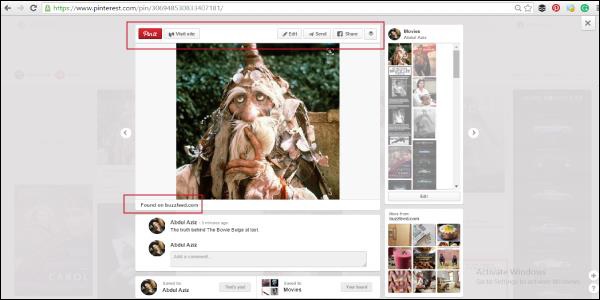- Pinterest 营销教程
- Pinterest 营销 - 主页
- 数字营销 - 简介
- Pinterest 营销 - 基础知识
- Pinterest - 帐户设置
- Pinterest 营销 - 界面
- Pinterest 营销 - 固定
- Pinterest - 可固定图像
- Pinterest 营销 - 丰富 Pin 图
- Pinterest 营销 - 推广 Pin 图
- Pinterest 营销 - 推广 Pin 图
- Pinterest 营销 - 跟踪流量
- 策划一场活动
- Pinterest 营销 - 增加流量
- 产生客户忠诚度
- Pinterest 营销资源
- Pinterest 营销 - 快速指南
- Pinterest 营销 - 资源
- Pinterest 营销 - 讨论
Pinterest 营销 - 固定
所有内容都以 Pin 图的形式发布在 Pinterest 上。引脚集合保存在板上。Pinterest 允许您随时更改图板的名称或描述。Pinterest 将使用各种图板可以创建的图板数量限制为 500 个。此外,Pinterest 将您可以发布的图钉数量限制为 2,00,000 个,将图钉数量限制为 50,000 个。
让我们了解有关 Pinterest 版块的更多信息。
Pinterest 版块的类型
如前所述,Pinterest 版块分为三种类型:常规版块、秘密版块和群组版块。
常规板
您可以在这些地方发布现成的想法。该板发布时没有任何合作者的任何 pin。
秘密委员会
每个想法并不总是准备好发布。有时,您可能正在准备 PIN 码,但您网站上的相应帖子尚未完成。此时,您可以将您的密码存储到您的秘密板上。您还可以在您的追随者知道该 pin 之前与董事会的其他合作者进行讨论。Pinterest 秘密板与普通板几乎相同,只是可以选择存储隐形图钉。
- 您的关注者看不到秘密板和板的引脚。
- 秘密委员会可以有多个合作者。
- 秘密板一旦发布,就无法撤消,除非将其删除。
- 您可以拥有任意数量的秘密板。
集团董事会
它与普通图板非常相似,不同之处在于,与图板创建者一起,多人可以固定在该图板上。这些板必须使用分类的引脚来存储。
在 Pinterest 板上分类
Pinterest 版块是您的 PIN 码的分类。此分类不是默认的,您必须创建顺序和名称。该图板会显示在您的个人资料上,并带有来自您的 PIN 码的图像片段。可以关注或取消关注图板。这意味着,如果某些观看者不喜欢您除某一类别之外的所有图钉,那么他们只能关注您的一个图板。在 Pinterest 中,您可以关注个人资料或个人资料中的图板。您可以关注多个板块。
在 Pinterest 上创建新版块
以下是您需要遵循的步骤 -
- 转到个人资料。单击“创建板”。
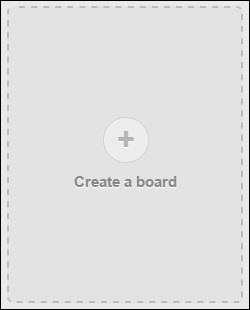
- 弹出一个对话框。
- 为该板输入适当的名称。
- 输入简短、吸引人且清晰的描述。
- 选择板所属的类别。
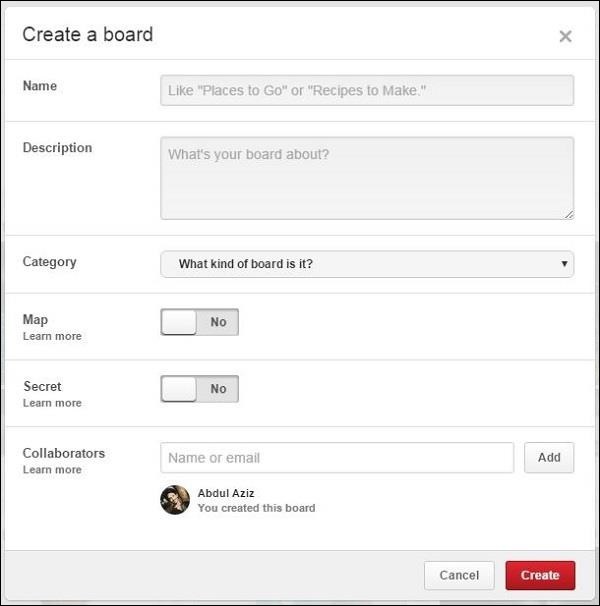
- 如果你愿意的话,可以让董事会保密。
- 添加更多协作者为您的董事会做出贡献。
- 单击“创建”按钮。
编辑看板
您可以使用个人资料中的讨论区下方的“编辑”按钮来编辑讨论区。或者您可以直接进入看板,在右侧您会看到“编辑看板”按钮。
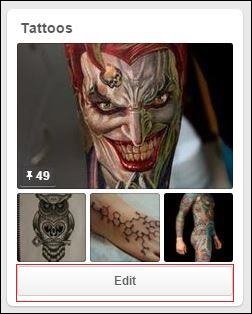
从您的个人资料添加新董事会
按照给定的简单步骤操作 -
单击 Pinterest 顶部您的名字。
单击图板列表顶部的“创建图板”框。
为您的看板选择名称和类别。
您还可以选择将板类型设置为秘密或群组。
单击“创建板”按钮。
固定时添加新板
按照给定的简单步骤操作 -
单击要保存的 Pin 图上的“ Pin It ”。
单击“创建板”。
为您的新董事会命名并选择是否要保密。
单击“创建板”创建板并保存 Pin 图。
优化 Pinterest 版块
以下是一些优化您的主板的技巧 -
- 用您的信息填写每个空白选项。
- 固定与您的主题相关并吸引观众的优质图像。
- 制作您自己的小组板。
- 加入其他小组委员会分享您的想法。
- 如果您提前工作,请使用“秘密板”选项。
- 您只需拖动即可更改个人资料中的图板顺序。
- 进入板上的引脚顺序也可以通过拖动来更改。
在 Pinterest 上制作秘密图板
按照给定的简单步骤操作 -
- 登录到您的帐户。
- 转到您的个人资料。
- 单击“创建板”按钮。
- 将弹出一个菜单,如图所示。
- 填写空白处。
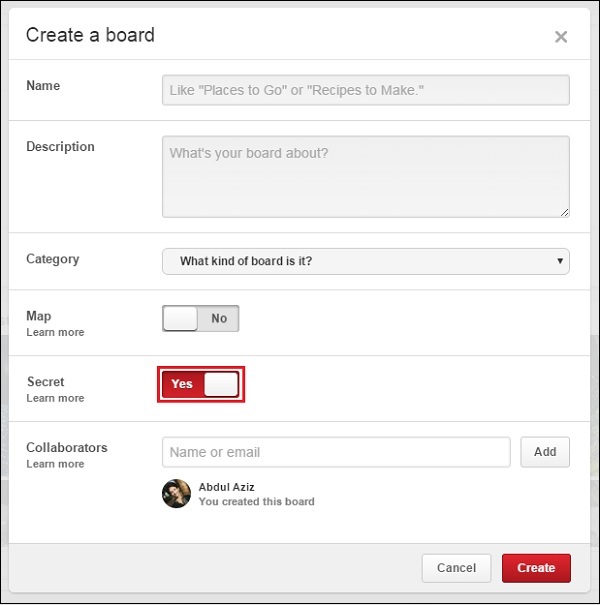
- 单击“秘密”选项旁边的滑块以查看“是”(如果尚未打开)。
- 单击“创建”按钮。
这样你就有了一个秘密委员会。
公开秘密委员会
要公开秘密板,请转到编辑板。将滑块按钮移至“打开”。
什么是可固定网站?
可固定网站是指与 Pinterest 链接的网站。您可以使用 Pinterest 浏览器按钮“固定它”为这些网站上的任何图像添加书签。Pinnable 网站背后的主要思想是,每当您单击 Pinnable 网站中的“Pin It”按钮时,浏览器就会拉出图像。
因此,该图像是可固定的,您可以将其固定在您的 Pinterest 板上。然后会根据图像位置自动设置图钉。要从网站固定,图像的最小尺寸必须为 100 像素 X 200 像素。
从网站固定图像
以下是你可以如何做到这一点 -
步骤 1 - 浏览随机的可固定网站。单击“固定”按钮。
步骤 2 - 然后,该按钮会拉出可固定图像,如下图所示。
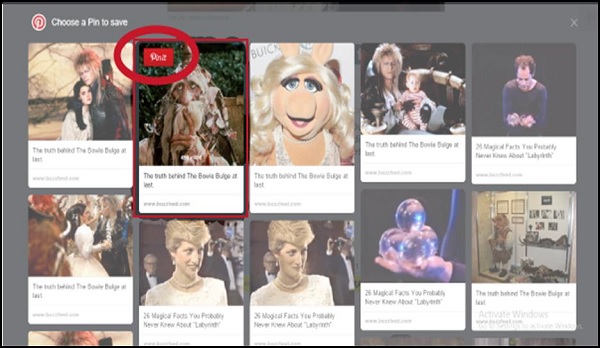
步骤 3 - 选择任何图片以固定在板上。单击“固定”按钮。
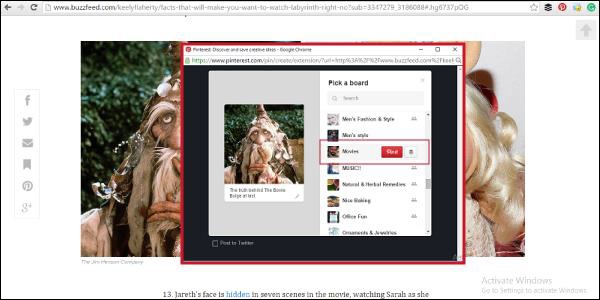
步骤 4 - 然后出现一个对话框,其中包含您的所有板。如果需要,请更改描述。选择与您的 pin 相关的板。
固定后编辑固定
以下是你可以如何做到这一点 -
第 1 步- 在板上找到您固定的引脚。
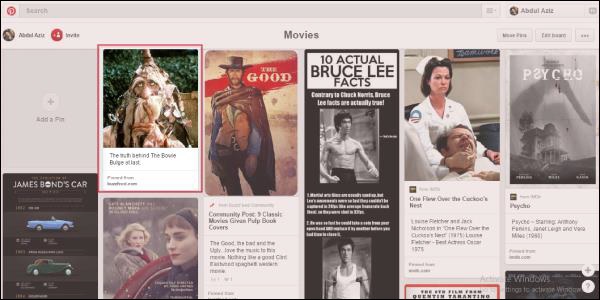
步骤 2 - 单击放大图钉。您可以看到有关该 pin 的信息,例如描述、固定时间等。在右侧,会显示有关之前固定的相关图板的 Pinterest 建议。
步骤 3 - 单击“编辑”按钮。如果需要,可以更改描述和主板。